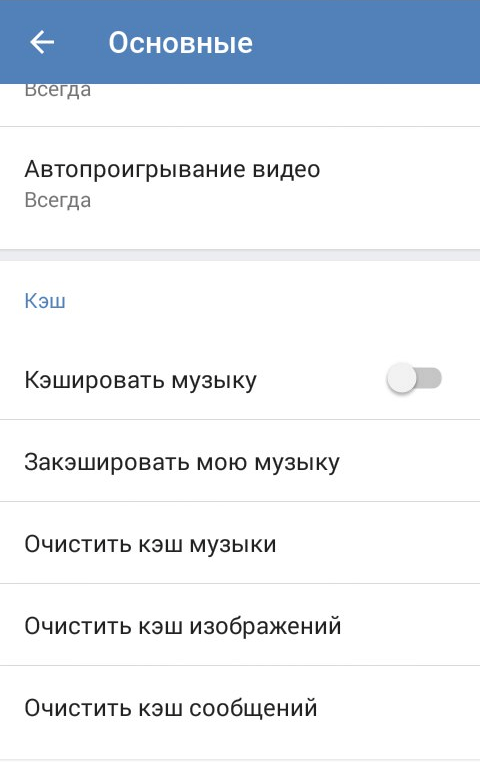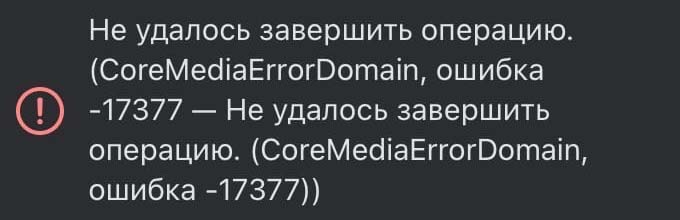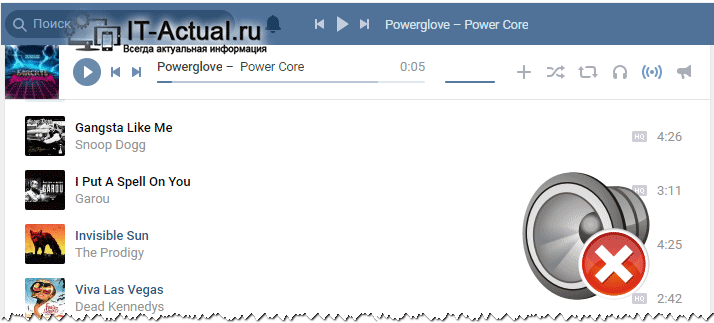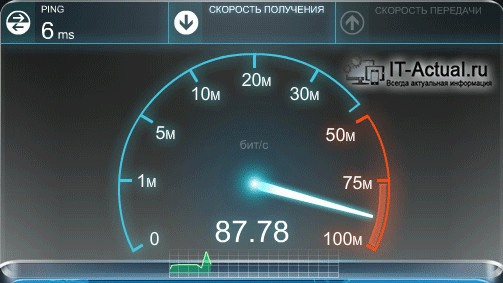Во ВКонтакте можно не только общаться с людьми, но и слушать музыку, смотреть видео, делиться постами в группах или на личной страничке. Однако пользователи смартфонов на андроид периодически сталкиваются с проблемой – видеозаписи ВКонтакте не хотят открываться. Для этого может быть несколько причин, определить которые в конкретной ситуации не так-то легко. Что же делать?
Найти другой ролик или снизить качество
Одна из причин – высокая нагрузка. Пользователей много, видео смотрят тысячи людей, сервера ВКонтакте просто не выдерживают и видео отказывается запускаться. Наиболее перегружены они ближе к вечеру. Но идентичных друг другу, выгруженных разными людьми видеофайлов достаточно, поэтому в такой ситуации лучше поискать аналогичный ролик. Ещё один вариант – снизить качество видео до 360р/480р.
Если и это не помогло, стоит проверить качество соединения. Из-за низкой скорости ролик будет тормозить или вовсе не запустится. Решение такое же – снизить его качество до 360р. Как результат ролик прогрузится быстрее. Если скорость интернета низкая, проблемы могут быть у провайдера: в таком случае нужно подождать, пока неполадку уладят.
Установить flash-плеер
Одна из самых распространенных проблем владельцев андроид – отсутствие плагина Adobe Flash. Из-за этого видео не хотят воспроизводиться на любом онлайн-ресурсе, будь то ВКонтакте или YouTube. Зачастую браузер, установленный в смартфон по умолчанию, флеш плеер не поддерживает. Поэтому в мобильной браузерной версии ВК видео могут не воспроизводиться. В такой ситуации лучше перейти в официальное приложение. Однако если видео все равно не хотят запускаться, стоит установить плагин и попробовать ещё раз. Это должно решить проблему.
Недостаточно мощный процессор телефона
Причина неполадки может крыться и в самом андроид-смартфоне. Бюджетные версии чаще всего “хиленькие”, и им просто не хватает мощности, чтобы прогрузить ресурсоемкое видео. Ролик будет тормозить и останавливаться. Вариант решения – снизить качество и смотреть в другом формате, который не будет нагружать телефон.
Очистить кэш приложения
Если кэш перегружен, видео может не открываться по причине нехватки памяти. В такой ситуации может помочь очистка кэша ВКонтакте. Сделать это можно в самом телефоне. Для этого нужно:
- Перейти в настройки смартфона.
- Выбрать «приложения и уведомления» (или нечто подобное, связанное с приложениями).
- Перейти ко «всем приложениям» и выбрать ВКонтакте.
- Появится окошко с информацией о приложении, в котором можно «Стереть данные» или «Очистить кэш» (если окно не появилось, кликнуть на кнопку «Хранилище»).
- Если кнопки, связанной с очисткой данных не появилось, нужно нажать на «Управление местом».
Проверить телефон на вирусы
Ещё одна возможная причина – вирус. Воспроизведение может блокироваться вредоносной программой или файлом. Лучше перестраховаться и проверить смартфон на наличие вирусов встроенной программой-антивирусом или установить её. Желательно скачивать антивирус с официального сайта – так больше шансов, что во время скачивания пользователь не подхватит другой вирусный файл. Плагины меню для wordpress вы эти можете найти на нашем сайте.
Оглавление
- 1 Почему не получается загрузить или добавить видео в вк с телефона
- 2 Что такое видео в вк и зачем этот «зверек» нужен
- 3 В альбом
- 4 Возможные проблемы
- 5 Загрузка видео на свою страничку вк
- 6 Из google фото
- 7 Из галереи телефона
- 8 Как быстро скинуть, загрузить видео в вк в хорошем качестве в личку с компьютера?
- 9 Как быстро скинуть, загрузить видео в вк в хорошем качестве с телефона: на андроид, айфон
- 10 Как добавить видео из интернета в вк на свою страницу или в сообщество с компьютера
- 11 Как добавить видеоролик из вк на страницу сообщества с компьютера
- 12 Как добавить видеофайл во вконтакте с помощью smmplanner
- 13 Как добавить видеофайл на свою страницу или в сообщество вк с компьютера
- 14 Как добавлять запись с мобильного?
- 15 Как найти в вк и сохранить к себе в каталог
- 16 Как опубликовать видео в сторис вк?
- 17 На стену
- 18 Настройка раздела
- 19 Не для себя лично, а аудитории ради – как добавить видео в сообщество вк
- 20 Первый способ
- 21 С помощью файлового менеджера
- 22 С чем предстоит столкнуться – проблемы, боли, сложности, которые можно побороть
- 23 Четвертый способ
Почему не получается загрузить или добавить видео в вк с телефона
Все описанные процессы реализованы просто и удобно. Но иногда могут возникать такие проблемы:
- видео не загружается или загружается очень долго из-за низкой скорости интернета 3G (на улице, во многих местах доступен только он);
- видеоролик нельзя выложить или добавить со стороннего сайта по причине авторских прав. Такое часто бывает с новыми сериалами, клипами разных звезд и прочим контентом крупных студий. Поделать тут ничего нельзя, только искать другой экземпляр, чаще с измененным названием;
- ошибка приложения или временная неисправность сайта ВК. Они могут возникать в процессе работы, но быстро исправляются администраторами, а исходный код редактируется со скачиванием обновлений.
Убедитесь сразу, что выбранный вами материал не нарушает авторских прав. Иногда еще владельцы каналов на сторонних хостингах блокируют возможность делиться материалами в других сетях. Используйте скоростное соединение (4G, Wi-Fi) для быстрой загрузки роликов на сайт.
Всем привет. В этой статье, я покажу как добавить видео в ВК с телефона Андроид на свою страницу, а также в сообщение и на стену.
Для того чтобы добавить видео в социальную сеть ВКонтакте с телефона, необходимо использовать приложение ВКонтакте, не путайте с мобильной версией ВК, как установить приложение ВКонтакте на телефон, я рассказал здесь.
Далее следуйте инструкции описанной мной ниже.
Что такое видео в вк и зачем этот «зверек» нужен
Я надеюсь, вы не думали, что ВК – это сервис сугубо для общения и пролистывания ленты друзей и подписок? Если это так, то начну с развеивания этого мифа.
В этой социальной сети можно вести блог, развивать личную страницу, привлекая потенциальных клиентов или просто аудиторию, которая оценит ваши старания.
Неплохо, правда? Интересно, весело, прибыльно.
Так вот, чтобы посты не выглядели скучно и пресно, их можно разнообразить видеороликами.
О, а все уже слышали о новинке ВК – клипах?
Если нет, то советую познакомиться с этой интересной иконкой. Конечно, до нашумевшего довольно быстро TikTok вконтактовским клипам пока далеко, но все мы с чего-то начинаем, ведь правда?
Видео можно загружать и туда, тем самым привлекая к себе всё больше новых подписчиков, так как у ВК многомиллионная аудитория.
Звучит неплохо, но загружать туда ролики тоже нужно уметь.
Ну что, научимся делать это?
В альбом
Для того чтобы разместить какой-то ролик в альбоме группы, нужно первым делом изменить настройки, так как по умолчанию данный раздел скрыт.
После этого, зальём само видео, а делается это следующим образом.
1. Заходим в сообщество, далее жмём на шестерёнку, в правом верхнем углу.
4. Выставляем нужное значение, я выбрал «Ограниченные», это значит что добавлять файлы, смогут только редакторы и администраторы группы.
Вы можете выбрать и другое значение, после сохраняем настройки, нажав на галочку.
У меня на этом всё, желаю успехов.
Возможные проблемы
Иногда у пользователей возникают проблемы с заливкой записей, поэтому запрос «почему не могу добавить видео в ВК» пользуется таким большим спросом. Итак, в чем кроется причина загрузить файл в сеть?
- У вас проблемы с Интернет-соединением. Попробуйте зайти на другие сайты, проверить, как они грузятся;
- На сайте ВК идут технические работы. Не стоит сразу же писать в техподдержку, немного подождите;
- Видео залито некорректно. Попробуйте открыть его в другом окне;
- Возможно файл нарушает авторские права;
- Его размер не должен быть больше 2 Гб;
- Содержание содержит элементы порнографии, экстремистские высказывания, жестокие кадры;
- Вы пытаетесь использовать запись с не поддерживаемым форматом.
Допустимые форматы: AVI, MP4, 3GP, MPEG, MOV, MP3, FLV, WMV.
Иногда видео в ВК не добавляется просто без причины, в этом случае рекомендуем попробовать зайти в систему через другой браузер или временно отложить заливку. Если совсем ни один из приведенных советов не помог, а файл полностью соответствует требованиям — напишите в техподдержку.
Загрузка видео на свою страничку вк
Перед началом работы стоит сказать, что загружать видеоролик проще и быстрее будет с помощью официального мобильного приложения ВКонтакте, а не используя сайт в браузере. Установить ВКонтакте можно из Google Play по ссылке.
Для начала разберёмся с тем, как добавить видеоматериал из галереи непосредственно себе в профиль:
- Откройте заранее установленную программу ВКонтакте на своём устройстве.
Если у вас самая новая версия приложения, то в нижней строке кликните на три полосочки справа, как указано на первом изображении. В открывшемся меню выберите вкладку Видео.
Далее, вне зависимости от версии приложения, кликните на иконку плюсика в правом углу.
В новом меню кликните на Выбрать существующее.
В списке открывшихся видеороликов выберите тот, который вам надо загрузить.
Вы можете отредактировать материал, если нужно. Далее кликаем Прикрепить.
Назовите видеоролик и кликните ОК.
Подождите, пока завершится загрузка. После этого вы можете увидеть запись в разделе Добавленные.
Из google фото
Если для хранения снимков и видеозаписей в памяти телефона используется программа Google Фото, залить необходимые файлы можно через ее интерфейс. Ссылка на загрузку программы доступна в Google Play.
Чтобы залить видеозапись, понадобится:
- Открыть Гугл Фото.
- Перейти в «Альбомы».
- Найти интересующий ролик.
- Выделить необходимую запись.
- Нажать кнопку «Поделиться».
- Выбрать «Вконтакте».
- Тапнуть «Исходный размер».
- Указать параметр «Добавить в мои видеозаписи».
Так, в течение 10-15 секунд короткий видеоролик окажется залитым на вашу страницу ВК. Посмотреть запись можно в пункте «Загруженные» раздела «Видео».
Из галереи телефона
Альтернативный способ предусматривает загрузку видео напрямую из галереи смартфона. Это такое приложение, через которое осуществляется просмотр всех фотографий и роликов, записанных на мобильное устройство.
Чтобы загрузить видео, нужно:
- Открыть галерею.
- Удержать палец на интересующем ролике.
- Коснуться кнопки «Поделиться».
- В предложенном списке выбрать «Вконтакте».
- Указать параметр «Добавить в мои видеозаписи».
- Дождаться окончания загрузки.
Время, которое уйдет на выполнение операции, не отличается от прямого способа добавления через приложение. Поэтому ждать придется не более пары минут.
Для загрузки видео из галереи необходимо иметь установленное приложение VK.
Как быстро скинуть, загрузить видео в вк в хорошем качестве в личку с компьютера?
После того как вы загрузили ролик на свою страницу ВК, можно его отправить ЛС кому-то из друзей. Сделать это просто:
- Откройте диалог с нужным пользователем и напишите сообщение.
- Когда текст уже написан, нажмите слева значок «скрепки» и выберите «Видеозапись» или справа значок фотоаппарата и кликните на «Добавить видео».
- Когда видео загрузится в сообщение, нажимайте «Отправить» или «Enter».
Все — вы отправили свой видеоролик в личном сообщении другу.
Как быстро скинуть, загрузить видео в вк в хорошем качестве с телефона: на андроид, айфон
Сначала загрузите видеозаписи с телефона в социальную сеть. Для этого выполните такие простые действия:
- Откройте приложение на своем смартфоне.
- Слева кликните на значок «Видеозаписи».
- После этого ролики начнут грузиться. Пока они загружаются на сайт, справа, вверху нажмите на значок « ».
- Затем в выпадающем меню нажмите на «Выбрать существующее».
- Теперь выберите нужное видео из памяти вашего гаджета.
- Подождите, пока ролик загрузится и нажмите «Прикрепить».
- Придумайте название этому видео и кликните на «Окей».
- Это загруженное видео появится в списке ваших видеозаписей ВКонтакте, и вы сможете в любой момент его отправить своему другу в ЛС.
Зайдите в диалог к нужному пользователю и выполните следующие действия:
- Нажмите на значок «скрепки» слева в строке для набора сообщения. Появится меню, кликните на «Фото/Видео».
- Выберите нужное видео и нажмите «ГОТОВО», когда оно загрузится полностью.
- Теперь видео уже появилось в строке для набора текста сообщения.
- Вам остается только кликнуть на «Отправить» и ролик появится в сообщении у собеседника.
Все — теперь вы умеете загружать видео со своего смартфона — быстро и просто.
Как добавить видео из интернета в вк на свою страницу или в сообщество с компьютера
Если хотите опубликовать видео из интернета у себя на стене или в группе ВК, в том числе видео из Ютуба, скопируйте ссылку на ролик и вставьте ее в окне создания новой записи.
Если надо сохранить видео из интернета в альбом во ВКонтакте, действуйте так.
Шаг 1. Скопируйте ссылку на видеоролик с сайта.
Шаг 2. Зайдите в свой профиль и выберите вкладку «Видео» в левом боковом меню.
Шаг 3. В левом верхнем углу кликните на вкладку «Добавить видео». В новом окне выберите «Добавить с другого сайта».
Шаг 4. Задайте нужные настройки: описание, комментирование, выберите альбом для сохранения.
Если ваша цель развить сообщество во ВКонтакте, учтите – статистика показывает больше просмотров у видео внутри ВК, чем у загруженных по ссылке. Дело в том, что загруженные видеофайлы автоматически проигрываются в ленте пользователя, а чтобы посмотреть видео по ссылке – пользователь должен осознанно кликнуть «плей».
Как добавить видеоролик из вк на страницу сообщества с компьютера
Повторите первые два шага из инструкции выше – выберите нужный ролик и кликните на просмотр.
Шаг 3. Под окном с видеороликом выберите вкладку «Еще». Откроется список возможных действий – кликните «Добавить в сообщество».
Все. Видеоролик сохранен в плейлисте сообщества.
Шаг 4. Чтобы разместить видео на стене, кликните «Новая запись», затем – значок видео. Выберите альбом, куда сохранили ролик, найдите и опубликуйте.
Важно! Когда вы сохраняете видеоролик из ВК, а затем публикуете на странице сообщества или личной – это обычный репост с указанием группы, где было взято видео.
Чтобы опубликовать ролик без привязки к чужому сообществу, сначала его надо сохранить в файл и выгрузить отдельно. Но помните, что в социальной сети работает алгоритм защиты уникального контента Немезида, лучше указывать источник, если используете материалы других авторов.
Как добавить видеофайл во вконтакте с помощью smmplanner
Сервисы отложенного постинга помогают выложить видео сразу в несколько социальных сетей в определенное время без вашего участия. Нужно только подготовить посты и запланировать дату и время публикации. SMMplanner – надежный комбайн инструментов SMM-щика, который не подведет и никуда не уйдет с российского рынка.
Кроме автопостинга вы можете редактировать видеофайлы внутри сервиса, но давайте по порядку.
Шаг 1. Зарегистрируйтесь в сервисе. Регистрация по ссылке даст вам 14 дней тестового допуска к профессиональному тарифу вместо стандартной недели – достаточно времени для изучения обширных возможностей инструмента. Затем можете продлить тариф, выбрать более подходящий или использовать бесплатную версию SMMplanner.
Шаг 2. Подключите ВКонтакте. Читайте краткую инструкцию «Как за пять минут подключить все аккаунты и начать постинг». Спойлер: все просто.Шаг 3. Перейдите во вкладку «Посты» – самая верхняя в левом боковом меню.
Шаг 5. Кликните значок карандаша на файле, чтобы редактировать видео. Вы сможете добавить обложку, обрезать и кадрировать видео, изменить название и добавить стикеры.
Шаг 6. Добавьте текст, задайте нужные настройки публикации, ниже выберите время и дату постинга. Если этого не сделать, пост будет опубликован сразу.
Если нужно опубликовать видео в Истории ВК, отметьте соответствующий пункт. Вы можете запланировать автопостинг всего контент-плана и уделить больше времени другим задачам.
Подробнее о возможностях SMMplanner читайте в статье «Новичкам: как пользоваться SMMplanner».
Как добавить видеофайл на свою страницу или в сообщество вк с компьютера
Если надо добавить готовый видеофайл – презентацию, обзор товара, событие из жизни или что-то еще, действуйте так.
Шаг 1. Сохраните видеофайл на компьютер.
Шаг 2. Зайдите в свой профиль во ВКонтакте и выберите раздел видео в левом боковом меню.
Шаг 3. В VK Видео в верхнем левом углу экрана кликните «Добавить видео».
Шаг 4. Дождитесь обработки видео. Выберите альбом для сохранения, придумайте описание, загрузите обложку, настройте доступ к просмотру видео. Затем кликните «Завершить редактирование».
Все. Видео добавлено в альбом ВК.
Если хотите опубликовать видеофайл сразу, а не позже, действуйте так.
Шаг 1. Зайдите в свой профиль во ВКонтакте и выберите «Что у вас нового».
Шаг 2. Кликните «Загрузить видео».
Шаг 3. Задайте необходимые настройки и нажмите «Опубликовать».
Неважно, где вам надо опубликовать видео – в сообществе или на личной странице. И там и там способ работает одинаково.
Как добавлять запись с мобильного?
Если вас интересует, как добавить видео в ВК через мобильный телефон, познакомьтесь с инструкцией ниже. Кстати, принцип действий здесь точно такой же, как и для десктопной версии сайта. Вот только расположение кнопок и разделов отличаются.
- Зайдите в приложение;
- Щелкните значку компаса ;
- Выберите раздел «Видео»;
- Зайдите в категорию Мои видео и найдите пункт загрузки;
- Развернется список действий:
- Записать ролик — при помощи камеры мобильного;
- Выбрать существующий с карты памяти;
- Ссылка с другого сайта;
- Создать альбом.
Выберите нужную команду и действуйте интуитивно — поверьте, вы не запутаетесь.
Чтобы залить ролик на стену:
- Зайдите в раздел «Новости»;
- Щелкните по полю «Что у вас нового»;
- Найдите значок «Видео» (возможно он будет скрыт под тремя точками подменю);
- Выберите файл из своего каталога, чтобы поместить его на стену. Кстати, предварительно ролик нужно отправить к себе в соответствующий раздел.
Обратите внимание, что ни в одном случае Вам не потребовался никакой загрузчик видео в соцсеть, ВК позволяет всё делать официально. Без посторонней помощи.
Как найти в вк и сохранить к себе в каталог
ВКонтакте зарегистрированы сотни миллионов человек. Ежедневно они загружают в соцсеть десятки терабайт видеофайлов. Поэтому если видеозапись, которую вы хотите добавить, не является авторской, а скачана из интернета, то велика вероятность, что кто-то уже загрузил ее на сервер ВК.
Я веду к тому, что вы можете избежать долгого ожидания загрузки видеоролика в соцсеть. Вместо этого, можно найти его ВКонтакте и сохранить в свой видеокаталог. Таким образом, вы и время сэкономите, и видеоклип будет размещен на вашей странице.
Чтобы найти видеоролик, можно использовать специальную строку поиска на странице видеокаталога или поле общего поиска в шапке сайта.
Чтобы сохранить видеоролик в свой каталог, откройте его и нажмите кнопку “Добавить к себе”. Теперь вы не потеряете понравившийся ролик – он всегда будет находиться в списке добавленных видеозаписей.
У сохраненных таким способом видеороликов есть пара недостатков:
- под роликом всегда будет отображаться его автор – человек (или сообщество), который его загрузил в соцсеть;
- вы не сможете редактировать название, описание и регулировать параметры.
Как опубликовать видео в сторис вк?
Через сторис можно быстро донести актуальную информацию до своих подписчиков.
Это полезная «плюшка» от ВКонтакте, много людей любит получать информацию визуально, с помощью короткого формата историй сделать это проще всего.
Я не буду расписывать все прелести этой функции, перейду сразу к сути.
Шаг 1. Чтобы опубликовать Историю, нужно открыть приложение и перейти в раздел «Новости». Он находится на главной странице, в левом верхнем углу. Жмите на плюсик.
Шаг 2. Выберите камеру:
Шаг 3. Далее листайте вправо и до кнопки «Видеоистория»:
Шаг 4. Нажимайте на неё, тем самым переходя в раздел для съемки непосредственно самой истории. Важно: она должна быть не длиннее 15 секунд. Можно раздробить на несколько отрезков, они будут идти подряд.
Шаг 5. Снимайте видеоисторию, выбирайте эффекты и маски по своему желанию. При повторном нажатии на красную кнопку, вы сможете просмотреть получившийся ролик.
Справа будут расположены кнопки для оформления. С их помощью можно добавить хэштеги, гифки, геолокацию, музыку, стикеры и так далее.
Шаг 6. Когда результат вас удовлетворит, нажимайте на «Опубликовать». Если вы не хотите, что все пользователи видели ваше творение, то нажмите на кнопку «Получатели».
Благодаря этой функции, вы сможете настроить круг лиц, для которых будет доступна сторис.
Шаг 7. Вы можете сохранить созданную историю в галерею. Для этого нажмите на квадратик в левом нижнем углу.
Шаг 8. Если проделанная работа вам не нравится, вы всегда можете избавиться от неё. Зайдите в видеоисторию, найдите три точки:
Развернется меню, выбирайте «Удалить историю». Всё, от неё не осталось ни следа.
Что ж… Теперь вы гуру видео ВК. Но и это ещё не всё. Теперь мы уверенной походкой движемся к клипам ВКонтакте. Пришло время стать первоклассным видеомейкером и взорвать ТОПы.
На стену
1. Заходим в своё сообщество, находим строчку «Напишите что-нибудь» и жмём на неё.
Настройка раздела
В качестве подготовительного шага необходимо активировать функционал сайта, отвечающий за возможность добавления видеороликов в группу. При этом вы должны обладать правами не ниже, чем «Администратор».
- Откройте начальную страницу группы и через главное меню «…» выберите пункт «Управление сообществом».
- С помощью меню в правой части окна переключитесь на вкладку «Разделы».
- В рамках основного блока на странице найдите строку «Видеозаписи» и щелкните по расположенной рядом ссылке.
- Из представленного списка выберите вариант «Открытые» или «Ограниченные» на ваше усмотрение, руководствуясь базовой подсказкой сайта.
- Закончив настройку нужного раздела, нажмите кнопку «Сохранить».
Теперь можно переходить непосредственно к добавлению видеозаписей.
Не для себя лично, а аудитории ради – как добавить видео в сообщество вк
Вот я и перешел плавно к этому вопросу. Для тех, кто ведет свой паблик (сообщество), данная информация будет актуальна.
Конечно, можно обойтись и без видео, многим «заходят» простые картинки, но для тех, кто имеет свой бизнес и что-то продает, лучше прикреплять к посту ролик-обзор товара или разбор услуг.
Я сейчас расскажу и проиллюстрирую, как же завести сообщество.
Те, кто уже владеет этой информацией, могут со спокойной душой листать вниз. Тем, кто остался – привет!
Понимаю вас, VK с каждым днем становится всё сложнее. Не разбирающимся приходится туго.
Теперь ближе к сути, создаем паблик:
1. Откройте приложение и перейдите вот в этот раздел, именующий себя «Сервисами»:
2. Молодцы, едем дальше. Видите иконку с тремя человечками, а под ней ещё написано: «Сообщества»?
3. Да-да, нам сюда.
Перед вами откроет строка для поиска сообществ и сами сообщества, на которые вы подписаны. В правом верхнем углу расположен плюсик. «Тык» на него.
4. Выбирайте тип будущего паблика.
Их тут несколько: бизнес, тематическое сообщество, бренд или организация, группа по интересам и публичная страница, мероприятия.
Выбор сделать нетрудно, просто сами подумайте, какие цели вы преследуете и о чем вы собираетесь говорить.
5. К примеру возьму «Бизнес».
Далее придумываете название, выбираете категорию, тематику и соглашаетесь с правилами ВК.
Для этого ставите галочку.
Таким образом вы соглашаетесь с политикой ВК, можете её прочитать, если не лень.
6. Уверенно тыкайте на «Создать сообщество». Поздравляю! Всё готово. Осталось только наполнить его качественным контентом.
Переходим непосредственно к самой публикации видеозаписей. Здесь всё аналогично, как и с выкладкой на свою страницу.
Заходите в сообщество.
Пролистываете немного вниз и ищете плюсик, с подписью «видео»:
7. Откроются все ролики, которые есть на вашем устройстве. Выбирайте нужное.
Вас перебросит сюда:
Потом «готово», если всё действительно готово. Файл загружен.
Кстати, порой бывают проблемы с… нахождением созданного паблика. Да-да, полбеды его сделать, потом его нужно ещё и найти.
- Для этого снова перейдите в раздел «Сервисы».
- Нажмите на иконку сообщества.
- Теперь найдите своё недавнее творение. Оно будет в разделе «Ваши сообщества».
- Решительно тыкайте туда, и вот вы дома.
Итак, теперь, не боюсь этого слова, вы настоящая акула ВК. Вашими знаниями можно сворачивать горы, но это ещё не всё.
Переходим к крупной артиллерии – сторис. Знаю, по вашей спине пробежал холодок, вместе с ним и пехота мурашек. Но не бойтесь, у вас есть я. Сейчас всё доходчиво объясню.
Первый способ
Напишите сообщение с просьбой о восстановлении ролика в техподдержку ВК. Сделать это можно в разделе «Помощь» в меню на вашей странице справа, сверху.
Сообщение может быть простым, в свободной форме или просто опишите вашу проблему. Нажмите потом кнопку «Отправить». Обычно администрация сайта отвечает быстро. Возможно, уже через несколько минут ваша проблема будет решена.
С помощью файлового менеджера
Многие люди используют файловый менеджер для взаимодействия с видеороликами и фотографиями. Наиболее популярным приложением подобного толка является ES File Explorer, который и будет рассмотрен в качестве примера.
Чтобы загрузить ролик, понадобится:
- Открыть файловый менеджер.
- Перейти в раздел «Видео».
- Выбрать интересующий ролик.
- Нажать кнопку «Отправить», указав в качестве способа отправки «Вконтакте».
- Тапнуть по надписи «Добавить в мои видеозаписи».
- Дождаться окончания процесса.
С чем предстоит столкнуться – проблемы, боли, сложности, которые можно побороть
Зная все шаги заливания видеороликов в сеть, вы сможете делать это без особых сложностей. Но жизнь любит подкидывать сюрпризы. Если быть к ним готовым, то все по плечу.
Например, вы грузили-грузили материал, а он хоп! и не загрузился.
Скорее всего, здесь постарался ваш интернет. Видео, даже самое маленькое – на 15 секунд – вряд ли попадет в сеть при плохом подключении.
Найдите место, где мобильный интернет будет ловить лучше всего или подключитесь к мощному Wi-Fi.
Если у вас прекрасный «летающий» интернет, но запись, зараза, всё равно не хочет обнародовать себя, то не переживайте. Такое часто бывает, когда ведутся какие-то работы в самом приложении.
Просто подождите немного, час-два, и пробуйте снова.
А бывает и так, что ролик загрузился, но его… Заблокировали. А вот тут я ничем помочь не смогу.
Попробуйте залить его снова, если и на этот раз не получится, то, возможно, вы где-то накосячили с авторским правом, либо несете нежелательный посыл. Убедитесь, что это не так, или напишите в техподдержку ВК.
Четвертый способ
Если ролик был загружен в формате Gif, WEBm, Coub, то его копия хранится в вашем браузере. Дело в том, что это неполноценная видеозапись, а ее короткая низкокачественная копия. Но и такой документ, сохраненный в кэше браузера может пригодиться. Чтобы его восстановить, сделайте следующее:
- Введите в поисковой странице вашего браузера адрес личной страницы ВК.
- Справа от ссылки есть стрелка в виде перевернутого треугольника — нажмите на нее.
- Выберите «Сохраненная копия».
Социальная сеть ВКонтакте отличается большим набором функций. Система позволяет общаться, слушать музыку и просматривать видео прямо в мобильном приложении. Это весьма удобная функция, так как не требуется загружать видеофайл на телефон. Однако встречаются ситуации, когда при попытке открыть нужный ролик появляется ошибка «Ваше устройство не может воспроизвести это видео». Давайте разберемся, что означает данный сбой, и как его устранить.
Как исправить ошибку при запуске видео
Перед тем, как перейти к решению проблемы, предлагаем разобраться с ее причинами. Наиболее распространенные из них представлены ниже:
- Недостаточное количество ОЗУ;
- Переполненный кэш приложений;
- Проблемы на серверах компании;
- Низкая скорость Интернет-соединения;
- Устаревшая версия браузера или кодека к плееру;
Самостоятельно установить причину сбоя практически невозможно, поэтому сразу перейдем к вариантам решения проблемы.
Способ 1: очистка кэша приложения
Переполненный кэш – одна из самых частых причин плохой работы плеера в социальной сети. Для его очистки выполним следующее:
- Переходим в настройки.
- Заходим во вкладку «Все приложения» или «Все программы».
- Далее находим приложение «ВКонтакте» и кликаем по кнопке «Очистить», расположенной в нижней части экрана. Из двух вариантов выбираем «кэш».
- Затем подтверждаем очистку клавишей «Ок».
Очищаем Кеш приложения
Теперь перезагрузите устройство, и попробуйте повторить запуск видео. Скорее всего, неполадка будет устранена.
Способ 2: проверка скорости Интернет-соединения
Как известно, все видеоролики работают благодаря доступу в Интернет. Причем для корректного отображения материала его скорость не должна быть слишком низкой. Чтобы узнать актуальную скорость передачи данных рекомендуем установить на смартфон приложение «Speed Test» или воспользоваться онлайн-сервисом. Давайте рассмотрим второй вариант, что делать, если ваше устройство не может воспроизвести это видео:
- Открываем браузер и в поиске вводим «Проверка скорости Интернета».
- Далее переходим на любой понравившейся сайт. Рекомендуем использовать сервис «Яндекс. Интернетометр».
- Затем кликаем по кнопке «Измерить».
Проверяем скорость Интернета
Система выведет на экран скорость входящего и исходящего трафика. Исходя из полученных данных можно сделать вывод о стабильности и качестве Интернет-подключения.
Способ 3: обновление приложения или браузера
Возможно, что ошибка при запуске видео была у всех пользователей социальной сети, поэтому разработчики исправили сбой в новой версии программы. Проверить это легко:
- Откройте Google Play.
- В поиске введите «ВКонтакте» и перейдите на страницу с приложением. Если проблема появляется при запуске видео в браузере, то вписывайте его название.
- Затем кликаем по кнопке «Обновить» и ожидаем окончания загрузки.
Обновляем приложение в Play Market
Если новой версии приложения нет, то рекомендуем удалить и заново установить мобильный клиент.
Заключение
Подводя итоги отметим, что ошибка «Ваше устройство не может воспроизвести это видео» зачастую появляется из-за переполненного кэша и низкой скорости Интернета. Улучшение данных параметров способно полностью устранить сбой. Напишите в комментариях помогли ли вам способы выше — так мы получим обратную связь, либо дополним статью другими рабочими способами.
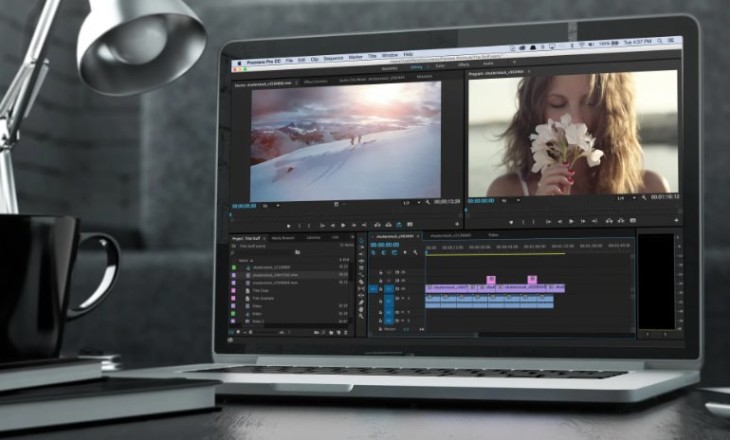
Другие
Почему видео в ВК не загружается, как это исправить?
Почему не загружается видео в ВК на смартфоне и компьютере? Проблема может быть в плохом интернет-соединении, в необходимости обновить браузер или приложение, в сторонних плагинах. Иногда все дело в несоответствии требованиям платформы.
Плохой интернет
Наиболее вероятная причина, почему не загружается видео ВКонтакте – отсутствие интернет-соединения. Здесь все просто и понятно, ведь если у вас нет подключения к сети, работать не будет вообще ничего.
Это же, кстати, и ответ на вопрос, почему ВК долго загружается видео. Возможно, вы все-таки подключены к интернету, но скорость соединения очень низкая? В любом случае, можно попробовать сделать следующее:
- Закройте все сторонние приложения и вкладки в браузере;
- Перезагрузите устройство (смартфон можно просто ввести в авиарежим);
- Переключитесь с мобильной сети на беспроводную или наоборот;
- Перезапустите роутер/маршрутизатор.
С этой проблемой можно столкнуться, когда видео в ВК не загружается с компьютера и с телефона. Если самостоятельно устранить трудности не удалось, обратитесь в службу поддержки провайдера или мобильного оператора. Как правило, дозвониться или написать можно 24/7.
Пора обновить браузер
А ещё один вариант, почему видео в ВК плохо загружается (или не грузится вообще) – это устаревшая версия браузера, которым вы пользуетесь. Не устанем напоминаете о важности своевременного установки обновлений, это позволяет получить доступ к самым новым функциям, усилить пользовательскую безопасности избавиться от ошибок и сбоев в работе программы.
Также рекомендуем узнать: куда скачивается видео с ВК на Андроид и Айфон.
Единой инструкция по обновлению не существует, потому что у каждого браузера есть свои особенности интерфейса. Расскажем в общих чертах – а подробности для своего браузера вы можете посмотреть в «Справке».
- Откройте настройки;
- Найдите раздел «О программе» или похожий;
- Кликните по значку «Проверить наличие новых версий».
Ну а дальше все просто, если автоматическая проверка выявила наличие доступных обновлений, нажмите на кнопку загрузки. Теперь остается только ждать! После того как апдейт будет установлен, браузер автоматически перезагрузится. Вы снова можете пользоваться социальной сетью – теперь уже в полном объеме!
Пора обновить приложение
Если видео в ВК не загружается с телефона, может быть, пора обновить приложение? Для мобильной версии действуют те же правила, что для десктопной – всегда нужно своевременно устанавливать апдейты.
На смартфоне это сделать ещё проще, чем в браузере:
- Откройте магазин программ Google Play или App Store;
- Введите название социальной сети в поисковую строку или найдите приложение среди установленных программ;
- Если вы увидели кнопку «Обновить» рядом с названием – нажимайте на неё.
Пару минут подождите, обновление будет установлена автоматически. Ничего перезагружать не нужно, можно сразу заходить в приложение и пробовать, как теперь ведет себя видео в ВК – загружается или не хочет.
Мешают сторонние расширения
Признайтесь, много ли дополнительных плагинов установлено в вашем браузере? Если вы столкнулись с тем, что видео в ВК загружается очень долго, стоит попытаться их отключить.
Сторонние расширения меняют конфигурацию работы браузером – отсюда самые разнообразные сложности и ошибки. Хорошо, что подобные проблемы решаются быстро. Достаточно просто отключить плагины.
Это можно сделать через настройки браузера. Загляните в настройки, откройте раздел «Дополнения» и постепенно начинайте отключать все установленные расширения. Особенно, если они касаются непосредственно социальной сети (например, блокировщики рекламы).
Несоответствие требованиям
Иногда видео ВКонтакте не загружается, потому что вы выбираете файл неверного формата. Такие ошибки встречаются достаточно редко, потому что социальная сеть поддерживает большинство современных распространённых форматов.
Ознакомиться с полным списком можно здесь – это официальный источник.
Помимо допустимых форматов, существует ещё и предельный размер файла (а точнее – его вес). Такие ошибки тоже встречаются нечасто, ведь максимальный лимит на загрузку – 256 Кб за один раз! Вряд ли вы пытаетесь загрузить более «объемный» видеоролик.
В статье по ссылке рассказали, как загрузить видео в ВК с телефона или компьютера.
Сколько обычно загружается видео в ВК – никто точно не ответит, потому что многое зависит от «веса» файла, от скорости вашего интернета. Точно понятно одно: иногда пользователь ни в чем не виноват. Бывает и такое, что виной всему – технические трудности, сбои в работе социальной сети или запланированные тех.работы.
В таких случаях ничего поделать невозможно: просто ждите, проблема скоро решится.
Объяснили, что делать, если видео ВК не загружается – как видите, большую часть проблем вы можете решить самостоятельно. Если вы испробовали все методы и ничего не помогло, можно попробовать обратиться в службу поддержки – возможно, они смогут разобраться!
ВКонтакте — популярное российское социальное сетевое общество, которое предоставляет своим пользователям возможность общения, обмена сообщениями и просмотра видео. Однако, не всегда все идет гладко, и пользователи могут столкнуться с ошибками при проигрывании видео на своих мобильных устройствах.
Одна из распространенных проблем — ошибка видеокодека. Когда вы пытаетесь воспроизвести видео на своем телефоне, может появиться сообщение «Ошибка видеокодека» или просто черный экран. Возможно, вы уже столкнулись с этой проблемой, и искренне хотите знать, как ее исправить.
Первым шагом к решению проблемы является обновление приложения ВКонтакте на вашем телефоне. Это может привести к исправлению ошибки и улучшить воспроизведение видео. Если обновление не помогает, вам может понадобиться проверить, поддерживает ли ваш телефон необходимый видеокодек для воспроизведения видео.
Если ваш телефон не поддерживает нужный видеокодек, вы можете попробовать установить сторонние проигрыватели видео, которые имеют больше возможностей распознавания кодеков. Также, вы можете попробовать воспроизвести видео в другом браузере или даже на другом устройстве.
Важно помнить, что иногда причина ошибки видеокодека может быть связана с самим видеофайлом. Проверьте, воспроизводится ли видео на другом устройстве или в другом приложении. Если ошибка по-прежнему возникает, возможно, дело в самом видеофайле, а не в вашем телефоне.
Содержание
- Ошибка видеокодека в ВКонтакте
- Как исправить на телефоне
- Возможные причины ошибки видеокодека
- Недостаточное количество свободной памяти
- Устаревшая версия приложения
Ошибка видеокодека в ВКонтакте
Чтобы исправить ошибку видеокодека в ВКонтакте на телефоне, вы можете попробовать следующие решения:
1. Обновите приложение ВКонтакте. Возможно, ошибка видеокодека связана с устаревшей версией приложения. Проверьте наличие обновлений в Google Play или App Store и установите последнюю версию приложения.
2. Перезагрузите устройство. Иногда простая перезагрузка телефона может помочь исправить неполадки с видеокодеками. Попробуйте выключить и включить свой телефон.
3. Используйте альтернативный плеер. ВКонтакте поддерживает различные плееры для воспроизведения видео. Попробуйте использовать другой плеер и проверьте, будет ли ошибка видеокодека возникать при просмотре видео через него.
4. Проверьте соединение с интернетом. Нестабильное соединение с интернетом может привести к ошибкам при загрузке видео. Убедитесь, что у вас есть стабильное соединение с Wi-Fi или мобильным интернетом.
5. Свяжитесь с поддержкой ВКонтакте. Если проблема с ошибкой видеокодека в ВКонтакте сохраняется после попыток исправления, обратитесь в службу поддержки или сообщите об ошибке разработчикам приложения.
Надеемся, что указанные выше решения помогут вам исправить ошибку видеокодека в ВКонтакте на вашем телефоне и позволят вам наслаждаться просмотром видео без проблем.
Как исправить на телефоне
Для исправления ошибки видеокодека в ВКонтакте на телефоне, вам понадобится выполнить следующие действия:
1. Обновите приложение ВКонтакте:
Убедитесь, что у вас установлена последняя версия приложения ВКонтакте на вашем телефоне. Если нет, обновите его из Google Play (для Android) или App Store (для iOS).
2. Проверьте подключение к интернету:
Убедитесь, что ваш телефон имеет стабильное и надежное подключение к интернету. Попробуйте перезагрузить Wi-Fi или мобильные данные.
3. Очистите кэш приложения:
Перейдите в настройки вашего телефона, найдите раздел «Приложения» и выберите ВКонтакте. Затем нажмите на кнопку «Очистить кэш» или «Очистить данные». После этого перезапустите приложение и попробуйте снова воспроизвести видео.
4. Попробуйте другое устройство:
Если ни одно из вышеперечисленных действий не помогло, попробуйте воспроизвести видео на другом устройстве. Это поможет установить, проблема связана именно с вашим телефоном или нет.
Если ни одно из предложенных решений не помогло, вам следует обратиться в техническую поддержку ВКонтакте для получения дополнительной помощи.
Возможные причины ошибки видеокодека
1. Устаревший браузер. Если вы используете устаревшую версию браузера, то существует вероятность, что он не поддерживает некоторые новые видеокодеки. Решение: обновите браузер до последней версии.
2. Отсутствие необходимых кодеков на устройстве. Если вы не установили соответствующие видеокодеки на свое устройство, то система может отказать в воспроизведении видео. Решение: установите необходимые кодеки или используйте приложения с автоматической поддержкой кодеков.
3. Слабое интернет-соединение. Если ваше интернет-соединение слишком медленное или нестабильное, то видео может некорректно загружаться. Решение: проверьте скорость интернета и убедитесь, что она соответствует требованиям для воспроизведения видео.
4. Неправильные настройки браузера или устройства. Если у вас неправильно настроен браузер или устройство, то это может вызывать ошибку видеокодека. Решение: проверьте настройки своего браузера и устройства, убедитесь, что они соответствуют требованиям для воспроизведения видео.
5. Несовместимость формата видео. Если формат видео, которое вы пытаетесь воспроизвести, не поддерживается вашим устройством или браузером, то возникает ошибка видеокодека. Решение: проверьте формат видео и убедитесь, что он совместим с вашим устройством или браузером. Если нет, то конвертируйте видео в поддерживаемый формат или используйте альтернативное видео.
Недостаточное количество свободной памяти
Одной из причин ошибки видеокодека в ВКонтакте на телефоне может быть недостаточное количество свободной памяти на устройстве. Если на вашем телефоне или смартфоне заканчивается свободное место, то это может привести к проблемам с воспроизведением видео.
Как исправить эту ошибку? Вот несколько действий, которые вы можете предпринять:
- Освободите память: Удалите ненужные приложения, фотографии, видео или другие файлы, чтобы освободить место на устройстве. Для этого можно воспользоваться специальными приложениями для очистки памяти или сделать это вручную через меню устройства.
- Перенесите данные на SD-карту: Если у вас есть возможность установить SD-карту, перенесите на нее данные, чтобы освободить основную память устройства.
- Оптимизируйте приложения: Проверьте, есть ли у вас обновления для используемых приложений. Часто разработчики выпускают обновления для улучшения производительности и оптимизации использования памяти.
После освобождения необходимого количества памяти попробуйте снова воспроизвести видео в ВКонтакте. Если ошибка видеокодека по-прежнему возникает, попробуйте другие методы исправления проблемы, описанные в нашей статье.
Устаревшая версия приложения
ВКонтакте постоянно разрабатывает и обновляет свое приложение, чтобы обеспечить пользователям более стабильную работу, исправить ошибки и добавить новые функции. Поэтому, если вы используете устаревшую версию приложения, у вас могут возникать проблемы с просмотром видео из-за несовместимости с новыми форматами видеокодеков.
Чтобы исправить эту ошибку, вам нужно обновить приложение ВКонтакте до последней доступной версии. Для этого перейдите в магазин приложений на вашем устройстве (App Store для iOS или Google Play для Android), найдите приложение ВКонтакте и установите последнюю версию. Обновление приложения поможет вам исправить ошибку видеокодека и получить более стабильную работу при просмотре видео в ВКонтакте.
Если после обновления приложения ошибка видеокодека все еще возникает, попробуйте переустановить приложение сначала удалив его с вашего устройства и затем установив заново.
Также стоит учесть, что некоторые устройства могут быть несовместимы с новыми версиями приложения, особенно если они устарели или используют устаревшие операционные системы. В этом случае, возможно, вам придется обратиться в службу поддержки ВКонтакте или обновить ваше устройство до новой версии.
Что значит ошибка видеокодека ВКонтакте
Видеоконтент на ВКонтакте пользуется большой популярностью у пользователей, однако иногда при просмотре видео возникает ошибка видеокодека. В данной статье мы разберем причины появления ошибки и научимся ее исправлять.
- Почему возникает ошибка видеокодека ВКонтакте
- Как убрать ошибку видеокодека ВКонтакте
- Что делать если не показывается видео в ВКонтакте
- Что значит ошибка сети в ВКонтакте
- Полезные советы и выводы
Почему возникает ошибка видеокодека ВКонтакте
Одной из основных причин возникновения ошибки является нестабильная связь либо ошибки в самом приложении ВКонтакте. Даже при хорошем качестве связи, приложение может выдавать ошибку загрузки видео.
Чтобы решить эту проблему можно попробовать очистить кэш, удалить данные приложения или выполнить полную переустановку приложения.
Как убрать ошибку видеокодека ВКонтакте
Если вы столкнулись с ошибкой видеокодека в ВКонтакте, попробуйте следующие решения:
- Удалите приложение ВКонтакте с телефона и заново установите его из магазина приложений.
- Выйдите из ВКонтакте и войдите заново с помощью своего логина и пароля. Если за последние сутки вы ставили много лайков или добавляли много друзей, может потребоваться некоторое время для восстановления работы приложения.
- Попробуйте очистить кэш и данные приложения ВКонтакте, это позволит исправить возможные ошибки, связанные с его работой.
Что делать если не показывается видео в ВКонтакте
Если у вас возникают сложности с воспроизведением видео на ВКонтакте, рассмотрим несколько причин и возможных решений:
- Попробуйте зайти на ту же страницу с видео, используя другой браузер. Возможно, используемый браузер не был обновлен, что приводит к проблемам с плагинами.
- Проверьте, нужно ли обновить флеш-плеер.
- Если ошибка сохраняется, проверьте, доступно ли видео для просмотра в вашей стране. Некоторые видео могут быть недоступны из-за авторских прав или других ограничений.
Что значит ошибка сети в ВКонтакте
Если вы столкнулись с ошибкой сети, возможно, причина в настройках вашей локальной сети. Если вы используете программное обеспечение с прокси-сервером, оно могло изменить настройки локальной сети, что приводит к ошибкам при использовании ВКонтакте.
Полезные советы и выводы
- Если вы столкнулись с ошибкой видеокодека ВКонтакте, прежде всего попробуйте очистить кэш и данные приложения, а также переустановить его.
- Если видео не проигрывается, убедитесь, что у вас установлен последний браузер и флеш-плеер.
- Если не удается устранить ошибку самостоятельно, попробуйте связаться с поддержкой ВКонтакте.
- Не стесняйтесь экспериментировать с различными настройками и методами решения проблемы, чтобы найти оптимальное решение для вашей ситуации.
Как отключить безопасный режим на телефоне на айфоне
Айфоны и айпады от Apple — это устройства, которые обладают высоким уровнем безопасности. Однако, есть специальный режим, который может быть включен, чтобы сделать их еще безопаснее — это Безопасный режим. Но что делать, если нужно отключить его? Все что необходимо сделать — это зайти в приложение для iPhone или iPad, идентифицироваться, нажать на фото профиля в правом верхнем углу экрана и перейти к «Настройкам» Общим. Далее просто переключите Безопасный режим на «выключено». Это удобно для тех, кто хочет получать больше контента в своих приложениях, которые могут быть заблокированы при включенном Безопасном режиме. Но будьте осторожны, не отключайте Безопасный режим, если не уверены в безопасности приложений, которые собираетесь использовать.
Как посмотреть архивы чатов в ВК
Архив чатов ВКонтакте находится в папке «Архив», которая появляется при потягивании списка чатов вниз в мобильном приложении, или в веб-версии — над списком чатов, а в старой версии мессенджера — в меню справа. Здесь отображается количество непрочитанных чатов, а при упоминании в них появляется иконка «@» и уведомление. Однако чат всё ещё остаётся в архиве. В архиве хранятся все чаты, которые не были удалены вручную. Чтобы найти нужный чат в архиве, можно воспользоваться поиском по ключевым словам, которые упоминались в чате. И чтобы вернуть чат из архива обратно в список активных чатов, нужно нажать на кнопку «Восстановить». В архиве можно также просматривать переписки, если необходимо вспомнить что-то старое.
Где найти защиту данных в ВК
Для тех, кто хочет защитить свои данные в социальной сети ВКонтакте, есть несколько способов. В полной версии сайта нужно нажать на кнопку «Еще» в левой колонке внизу, затем выбрать раздел «Защита данных» и пролистать страницу до конца. Там можно найти информацию о порядке управления своими данными. Также возможно перейти в раздел выгрузки данных, по ссылке vk.com/faq18145, которая находится в статье помощи. В этом разделе пользователь может ознакомиться с тем, как выгрузить свои данные, создать архив и изменить настройки конфиденциальности. Безопасность в интернете — это очень важно, поэтому каждый пользователь должен знать, как защитить свои данные на ВКонтакте.
Как узнать к кому человек чаще всего заходит на страницу
Если вы заинтересованы в том, как узнать, кто чаще всего посещает страницу определенного человека, то следующий метод может вам помочь. Для начала нужно зайти на страницу этого человека, а затем открыть список его друзей. Просмотрев список, вы увидите пользователей, с которыми он в друзьях. Чем выше в списке пользователь, тем чаще он посещал страницу профиля. Этот метод основывается на алгоритме Facebook, который определяет, сколько раз пользователь появлялся на странице профиля другого пользователя. Стоит отметить, что это может быть несовершенным методом, так как не учитываются скрытые посещения страницы и другие факторы, которые могут повлиять на очередность списка, однако, этот метод может быть интересен, если вы хотите узнать, кто чаще всех общается с вашим другом в социальной сети Facebook.
Почему ошибка воспроизведения вконтакте
Не воспроизводится видео на андроиде в Вконтакте, ошибка видеокодека
Во ВКонтакте можно не только общаться с людьми, но и слушать музыку, смотреть видео, делиться постами в группах или на личной страничке. Однако пользователи смартфонов на андроид периодически сталкиваются с проблемой – видеозаписи ВКонтакте не хотят открываться. Для этого может быть несколько причин, определить которые в конкретной ситуации не так-то легко. Что же делать?
Найти другой ролик или снизить качество
Одна из причин – высокая нагрузка. Пользователей много, видео смотрят тысячи людей, сервера ВКонтакте просто не выдерживают и видео отказывается запускаться. Наиболее перегружены они ближе к вечеру. Но идентичных друг другу, выгруженных разными людьми видеофайлов достаточно, поэтому в такой ситуации лучше поискать аналогичный ролик. Ещё один вариант – снизить качество видео до 360р/480р.
Если и это не помогло, стоит проверить качество соединения. Из-за низкой скорости ролик будет тормозить или вовсе не запустится. Решение такое же – снизить его качество до 360р. Как результат ролик прогрузится быстрее. Если скорость интернета низкая, проблемы могут быть у провайдера: в таком случае нужно подождать, пока неполадку уладят.
Установить flash-плеер
Одна из самых распространенных проблем владельцев андроид – отсутствие плагина Adobe Flash. Из-за этого видео не хотят воспроизводиться на любом онлайн-ресурсе, будь то ВКонтакте или YouTube. Зачастую браузер, установленный в смартфон по умолчанию, флеш плеер не поддерживает. Поэтому в мобильной браузерной версии ВК видео могут не воспроизводиться. В такой ситуации лучше перейти в официальное приложение. Однако если видео все равно не хотят запускаться, стоит установить плагин и попробовать ещё раз. Это должно решить проблему.
Недостаточно мощный процессор телефона
Причина неполадки может крыться и в самом андроид-смартфоне. Бюджетные версии чаще всего “хиленькие”, и им просто не хватает мощности, чтобы прогрузить ресурсоемкое видео. Ролик будет тормозить и останавливаться. Вариант решения – снизить качество и смотреть в другом формате, который не будет нагружать телефон.
Очистить кэш приложения
Если кэш перегружен, видео может не открываться по причине нехватки памяти. В такой ситуации может помочь очистка кэша ВКонтакте. Сделать это можно в самом телефоне. Для этого нужно:
- Перейти в настройки смартфона.
- Выбрать «приложения и уведомления» (или нечто подобное, связанное с приложениями).
- Перейти ко «всем приложениям» и выбрать ВКонтакте.
- Появится окошко с информацией о приложении, в котором можно «Стереть данные» или «Очистить кэш» (если окно не появилось, кликнуть на кнопку «Хранилище»).
- Если кнопки, связанной с очисткой данных не появилось, нужно нажать на «Управление местом».
Проверить телефон на вирусы
Ещё одна возможная причина – вирус. Воспроизведение может блокироваться вредоносной программой или файлом. Лучше перестраховаться и проверить смартфон на наличие вирусов встроенной программой-антивирусом или установить её. Желательно скачивать антивирус с официального сайта – так больше шансов, что во время скачивания пользователь не подхватит другой вирусный файл. Плагины меню для wordpress вы эти можете найти на нашем сайте.
Ошибка при воспроизведении аудиозаписи в приложении ВКонтакте на телефоне или планшете. Пропала музыка. Что делать?
Что делать, когда у тебя не загружаются аудиозаписи (не играет музыка) в приложении ВКонтакте на телефоне или планшете? Что делать, если пропала музыка? Здесь мы дадим конкретные решения этой проблемы, а также разберемся, почему так происходит.
Это актуальная инструкция для 2022 года.
Внимание: иногда бывает, что ВК глючит. Включаешь любую песню — ошибка при воспроизведении аудиозаписи. Можно попробовать удалить приложение ВК с телефона и установить заново, но если это не поможет, остается только ждать. Решения для остальных случаев — ниже.
Если у тебя ошибка в старой версии приложения ВКонтакте, когда заходишь в «Музыку», «Мои аудиозаписи», это связано с тем, что фоновое прослушивание музыки на телефоне с 1 ноября 2017 года ограничено до 30 минут в сутки. Придется обновить приложение, чтобы убрать ошибку. Возможно, если ты этого не сделаешь, музыки у тебя вообще не будет. Оказалось, что халява была не вечная! Подробнее читай в конце страницы.
Ошибки при воспроизведении аудиозаписи
Ты хочешь включить музыку в приложении ВКонтакте на телефоне или планшете (чаще всего на Андроиде), а музыка не играет и тебе выдается одна из ошибок:
- Ошибка при воспроизведении аудиозаписи
- Неподдерживаемый формат записи
Иногда бывает и такая ошибка:
- Недостаточно памяти для сохранения аудиозаписей в кеше
Также возможна ситуация, когда ты заходишь в «Мою музыку», а вся музыка полностью пропала. В «Рекомендациях» при этом — «Ошибка. Повторите попытку». В аудиозаписях друзей музыку тоже не показывает, она как будто исчезла.
Решение: очистить кэш аудио в приложении ВК
Для смартфонов на Андроиде (не Айфонов) есть такое решение: очистить кэш аудио. Это память на телефоне, куда сохраняются песни, которые ты включал. Постепенно она кончается, и возникает эта ошибка. Данное решение подходит только для старых версий приложения, где есть эта настройка:
- Открой настройки приложения — пятая кнопка в нижнем ряду, затем кнопка-шестеренка справа вверху.
- Дальше открой Основные.
- Найди пункт Очистить кэш музыки и нажми.
- Выключи Кэшировать музыку (переключатель справа от этой надписи).
- Снова включи Кэшировать музыку тем же переключателем.
Теперь попробуй снова включить песню. Если получится — поздравляем! Теперь ты знаешь способ устранения проблемы.
Если все равно ошибка, какие еще есть способы решения проблемы?
- Удали все данные приложения ВК в настройках телефона: например, Настройки — Все приложения — ВКонтакте — Стереть данные и там же Очистить кэш.
- Попробуй перезагрузить смартфон (выключи его и снова включи).
- Удали приложение ВК полностью и снова его установи из Гугл Плей.
- Удали лишние приложения, музыку, фото, видео, другие ненужные файлы из телефона, чтобы очистить память.
- Если открыть в приложении запись, к которой прикреплена музыка, то вверху справа будет кнопка ⋮ (три точки). Нажми и выбери Открыть в браузере. Откроется страница с этой песней в браузере, и можно будет включить ее на воспроизведение.
- Для старых версий приложения: поменяй место сохранения музыки — если там выбрана внутренняя память, переключи на карту памяти (зайди в настройки приложения, далее Основные, далее Расположение).
Почему возникает эта ошибка? Что делать, чтобы ее больше не было?
Эта ошибка возникает, когда на телефоне или планшете кончается память для сохранения аудио. Когда в настройках приложения включено Кэшировать музыку, оно сохраняет каждую песню в памяти, чтобы в следующий раз не загружать ее заново, а сразу играть. И память постепенно забивается музыкой. Возможно, в будущем эта недоработка будет исправлена. Не ленись обновлять приложение ВК, когда появляются его новые версии.
А пока что есть два решения: либо отключить Кэширование музыки в настройках (смотри выше, как это сделать), либо время от времени чистить память (пункт в настройках Очистить кэш музыки). Также, если ты хорошо разбираешься в Андроиде, можешь попробовать поменять место сохранения аудио. Может быть, сейчас музыка сохраняется во внутреннюю память телефона, а надо сохранять на карточку памяти — ведь там больше места.
Что делать, если пропала музыка?
Если музыка вообще пропала из приложения ВК и ты не видишь аудиозаписей, смотри варианты решения проблемы здесь:
Что делать, если «Аудиозапись недоступна. Так решил музыкант или его представитель»?
Дело в том, что у каждой песни есть хозяин (правообладатель), который распоряжается правами на копирование и воспроизведение этой песни. Подробнее смотри здесь:
«Фоновое прослушивание музыки ограничено». Как убрать ограничение?
С 1 октября 2017 года в мобильном приложении ВК появилось ограничение на фоновое прослушивание музыки — 1 час в сутки, а с 1 ноября — полчаса (30 минут). Дополнительно с 30 августа 2021 года музыка воспроизводится только при включенном экране телефона: Бесплатная музыка в ВК теперь только при включенном экране телефона. Август 2021. Это делается для того, чтобы мотивировать пользователей покупать подписку на музыку. Когда появляется сообщение, можешь нажать Подробнее о подписке. Еще кое-что об этом написано здесь: Как вернуть старую версию ВКонтакте.
Ограничение (ошибку) никак не убрать. Если не хочешь подписываться на музыку, можно попробовать открыть ВК в браузере в телефоне, а не в приложении:
Возможно, если включить музыку там, ограничений не будет.
Есть и другие платные музыкальные сервисы, которые конкурируют с ВК. Многие люди и вовсе обходятся без ВК, чтобы слушать музыку (ведь раньше его не существовало, а музыку все равно слушали).
Что делать, если у меня телефон на Windows Phone, не загружаются аудио, выдает ошибку?
Телефоны на Windows Phone уходят в прошлое и перестают поддерживаться. Работа приложения ВК на них уже не гарантируется, в том числе воспроизведение музыки. Лучше всего купить новый телефон (Айфон, Андроид).
Ошибка «Не удалось завершить операцию (CoreMediaErrorDomain, ошибка -17377 или -12640)»
Это глюк 7-й версии мобильного приложения ВК. Рекомендуется полностью удалить приложение с телефона и установить заново последнюю версию. Если это не поможет, придется ждать обновления с исправлением этой ошибки.
Смотри также
- Нет звука в ВК. Что делать?
- Ошибка RESULT_CODE_KILLED_BAD_MESSAGE в браузере при входе в музыку. Причина проблемы и решение
- Что делать, если сообщения в приложении ВКонтакте не загружаются
- Ошибка Flood Control ВКонтакте. Что делать?
- Как скачать и установить приложение ВКонтакте на телефон
Попробуй стартовую страницу Вход.ру
Если ты сделаешь сайт Вход.ру стартовой страницей в своем браузере, то запуская его, ты сразу будешь видеть, кто из друзей сейчас сидит в онлайне (они тебя не увидят), есть ли у тебя новые сообщения, лайки, отметки на фото и подобное. Можно подключить другие сайты, не только ВКонтакте. Очень удобно! Вход на любой сайт — одним нажатием.
Решаем проблему с воспроизведением музыки на Вконтакте
Приветствую!
Решив в очередной раз послушать свои любимые композиции на Вконтакте, вы вдруг обнаружили, что воспроизведение не начинается, музыка не играет. Досадно, не спорю, однако проблема вполне решаема.
Давайте рассмотрим основные причины, из-за которых не играет музыка на Вконтакте, и восстановим работоспособность воспроизведения аудио на Вконтакте.
Содержание:
- Причины, по которым не воспроизводится музыка на вк
- Неудовлетворительная скоростьстабильность интернет соединения
- Технические неполадки на самом сайте Вконтакте
- Проблемы с интернет браузером
- Возможно, что причина во Flash плеере
- Воздействие антивирусного ПО, а именно функции сканирования трафика
- Вирусная активность на компьютере
- Проблема в системевашем ПК
- Краткий итог
Причины, по которым не воспроизводится музыка на вк
И так, приступим. Порядок описываемых причин будет следующим – от наиболее частых, к реже встречающимся, из-за которых могут возникать неполадки в воспроизведении музыки на Вконтакте.
Неудовлетворительная скоростьстабильность интернет соединения
Данная причина является весьма и весьма распространённой. Необходимо понимать, что мультимедиа контент требует стабильного и быстрого соединения. И если, к примеру, вы пытаетесь послушать музыку через интернет соединение, которое осуществляется через USB-модем или смартфон, то аудио может как подтормаживать (заикаться), так и не воспроизводиться вовсе.
Вы можете включить композицию на воспроизведение и сразу же нажать на паузу. Если по прошествии нескольких минут по снятию с паузы воспроизведение пошло, то есть основания полагать, что это проблема со скоростьюстабильностью вашего интернет доступа.
Рекомендуется воспользоваться сервисом, который измерит скорость вашего интернет соединения. И если скоростные характеристики вашего интернет соединения находятся на низком уровне (менее 1 мегабита), то самое время написать провайдеру, дабы исправить положение, а если это беспроводное соединение EDGE, 3G или 4G, то рассмотреть возможность смены оператора, у которого более быстрый и стабильный интернет.
Если же с интернет соединением всё в полном порядке, он быстрый и стабильный, а музыка на вк всё равно не играет, то переходим к следующей причине, из-за которой это может происходить.
Технические неполадки на самом сайте Вконтакте
Никогда не стоит списывать эту причину со счетов. Вполне возможно, что вы тщетно пытаетесь найти причину у себя, а на самом деле проблема возникла на самом сайте Вконтакте.
Сайт Вконтакте имеет очень сложную инфраструктуру, с большим количеством серверов в нескольких странах мира. Некоторые из них отключаются, бывают недоступны, находятся на обслуживании и ремонте.
Просто подождите некоторое время, или попробуйте воспроизвести композиции, что находятся у друзей или в группах.
Если там они воспроизводятся, а сохранённые у вас композиции нет (или наоборот), то проблема явно на самом Вконтакте.
Проблемы с интернет браузером
Достаточно частой причиной является сам браузер. Если версия используемого браузера не последней версии, то обязательно обновите его!
Здесь вопрос не только в решении проблем с аудио на вк, но и вашей безопасности! Самая последняя версия браузера наиболее полно защищает от различных угроз в сети интернет.
Также может быть и такое, что воспроизведение аудио блокирует какое-либо используемое в браузере расширение. Наиболее частой причиной проблем с аудио на вк становятся расширения, призванные бороться с рекламными вставками на сайтах. Отключите их на время.
Если вы пользуйтесь браузером Opera, или Яндекс Браузер, у которых имеется встроенный сервис сжатия (а у Opera ещё и VPN – который шифрует трафик) передаваемых данных. Отключите данный сервис и посмотрите на ситуацию с воспроизведением музыки.
Также для исключения проблемы именно с браузером, я предлагаю вам такой вариант:
- Скачайте инсталлятор браузера Opera с официального сайта.
- Установите его в портативном (работающем без установки) режиме . В данном режиме браузер не интегрируется в систему, а все его файлы хранятся в папке, которую вы укажете. Вы можете перенести браузер на флешку, или просто удалить папку, если браузер станет вам не нужен.
- Запустив портативный браузер Opera, он будет настроен по умолчанию, и не будет содержать каких-либо расширений.
- Вам только останется войти на свою страницу ВК и попробовать запустить воспроизведение любой композиции.
- Если всё воспроизводится, то проблема явно в браузере. Отключайте в вашем основном браузере поочерёдно имеющиеся дополнения, сбросьте настройки по умолчанию, дабы исправить положение с воспроизведением музыки. Не лишним будет полностью очистить кеш используемого вами браузера. Это можно сделать в настройках.
Если вы выполнили всё в точности, а музыка всё равно не заиграла, то перейдём к следующим причинам.
Возможно, что причина во Flash плеере
Когда сайт Вконтакте перешёл на «новый дизайн», важность Flash плеера снизилась. Все новые видео, и воспроизведение аудио происходит за счёт возможностей самого браузера (HTML5), и Flash плагин в этом процессе не участвует.
В некоторых случаях он может даже мешать. К примеру, в браузере Opera он может вызывать проблемы с воспроизведением.
Для этого откройте настройки браузера, нажав кнопку Меню, что находится в левом верхнем углу браузера. В отобразившемся меню последовательно нажмите Настройки –> Сайты.
Там будет блок под названием Flash, переключите в нём кнопку на пункт Спросить.
Не помогло, всё ещё не воспроизводятся в вк песни? Идём дальше.
Воздействие антивирусного ПО, а именно функции сканирования трафика
В некоторых случаях, негативно воздействует на возможность воспроизведения аудио функционал антивирусного ПО.
В некоторых антивирусных решениях (Антивирус Касперского, NOD32 и т.д.) имеется сканер трафика (веб-сканер, веб-антивирус, экран). Отключите его на некоторое время и посмотрите, исчезли ли проблемы с воспроизведением музыки на Вконтакте.
Если проблема была решена, то в настройках антивируса необходимо добавить сайт иили используемый браузер в список доверенных.
Более подробно о том, как это сделать, вы можете подчеркнуть в руководстве к используемому вами антивирусному решению.
Вирусная активность на компьютере
Если в вашем ПК поселился зловред, то он может осуществлять контроль за трафиком и его перенаправлением. Для мошенников мультимедиа трафик не представляет никакой ценности, а следовательно, либо полностью блокируется, либо ему выделяется очень низкий приоритет и он почти «не проходит».
Дабы проверить возможное наличие зловреда, стоит воспользоваться одним из популярных антивирусных решений.
Если по результатам сканирования будет выявлены шпионы и вирусы, то после из удаления, в обязательном порядке смените все пароли к сайтам, которыми пользовались.
Вирусов нет, или они были удалены, но музыка всё равно не воспроизводится на вк? Тогда идём дальше..
Проблема в системевашем ПК
Если на компьютере часто скачиваются и запускаются сомнительного рода программы, и устанавливаются репаки игр от горе-мастеров, то их «творения» могут в один прекрасный момент «испортить» системные установки, к примеру, в том же реестре Windows.
Здесь только поможет «откат» системы до определённого момента, когда проблем ещё не было, а в некоторых случаях поможет только переустановка системы.
Для неопытного пользователя это непосильная задача, так что лучше обратиться к разбирающемуся в этой сфере человеку.
Однако всё может быть и проще, возможно просто отошёл кабель. Проверьте, воспроизводятся ли другие звуки, посмотрите общий установленный уровень громкости системы. Бывает, случаются и такие банальные вещи 🙂
Краткий итог
Мы рассмотрели наиболее типичные проблемы, которые приводят к сбою воспроизведения музыки в социальной сети Вконтакте. Надеюсь, что с помощью данного материала вы решите эту неприятную проблему, которая мешает вам наслаждаться любимыми композициями на Вконтакте.
При наличии вопросов, обязательно задавайте их в комментариях.
В свою очередь, Вы тоже можете нам очень помочь.
Просто поделитесь статьей в социальных сетях и мессенджерах с друзьями.
Поделившись результатами труда автора, вы окажете неоценимую помощь как ему самому, так и сайту в целом. Спасибо!
















 Если у вас самая новая версия приложения, то в нижней строке кликните на три полосочки справа, как указано на первом изображении. В открывшемся меню выберите вкладку Видео.
Если у вас самая новая версия приложения, то в нижней строке кликните на три полосочки справа, как указано на первом изображении. В открывшемся меню выберите вкладку Видео.
 Далее, вне зависимости от версии приложения, кликните на иконку плюсика в правом углу.
Далее, вне зависимости от версии приложения, кликните на иконку плюсика в правом углу. В новом меню кликните на Выбрать существующее.
В новом меню кликните на Выбрать существующее. В списке открывшихся видеороликов выберите тот, который вам надо загрузить.
В списке открывшихся видеороликов выберите тот, который вам надо загрузить. Вы можете отредактировать материал, если нужно. Далее кликаем Прикрепить.
Вы можете отредактировать материал, если нужно. Далее кликаем Прикрепить. Назовите видеоролик и кликните ОК.
Назовите видеоролик и кликните ОК. Подождите, пока завершится загрузка. После этого вы можете увидеть запись в разделе Добавленные.
Подождите, пока завершится загрузка. После этого вы можете увидеть запись в разделе Добавленные.